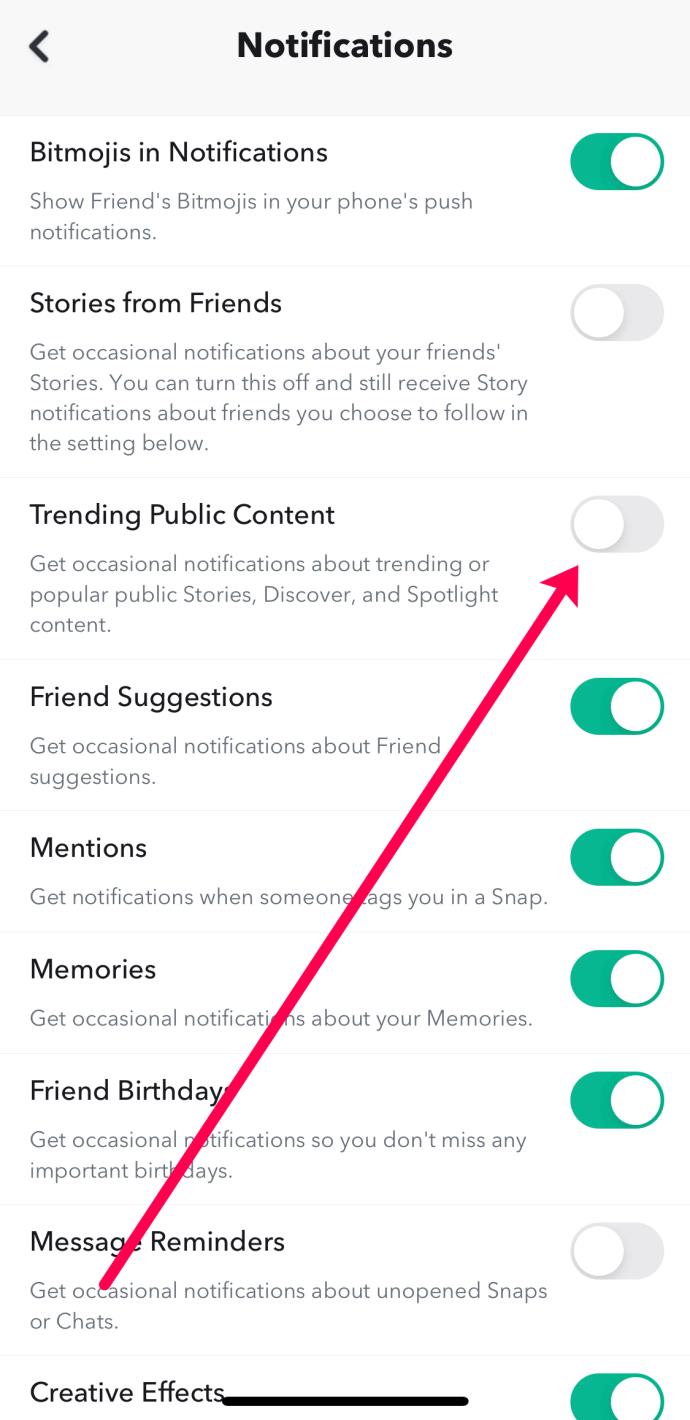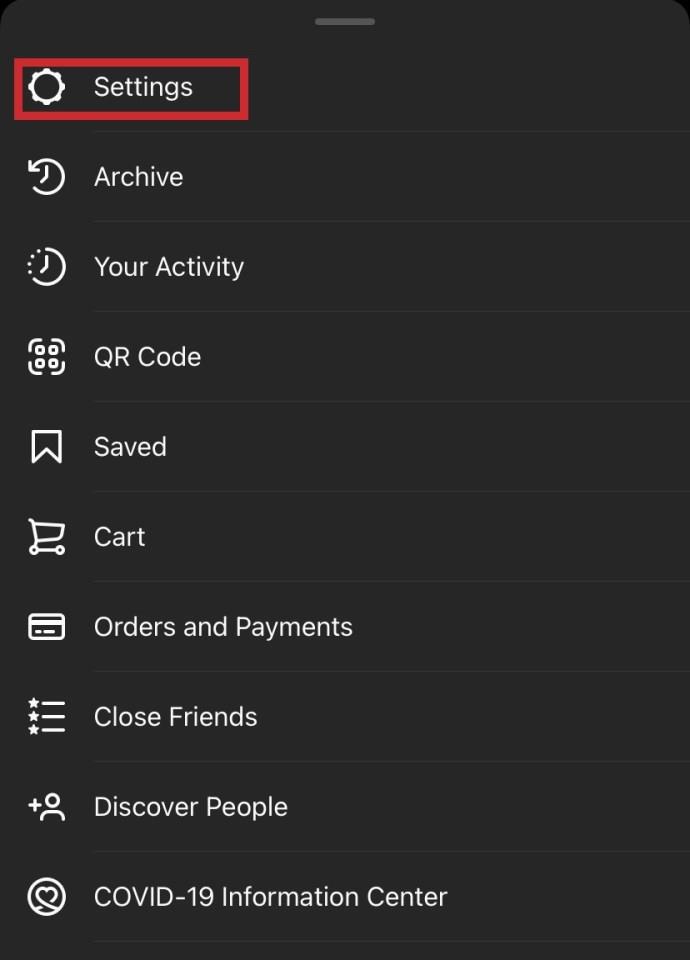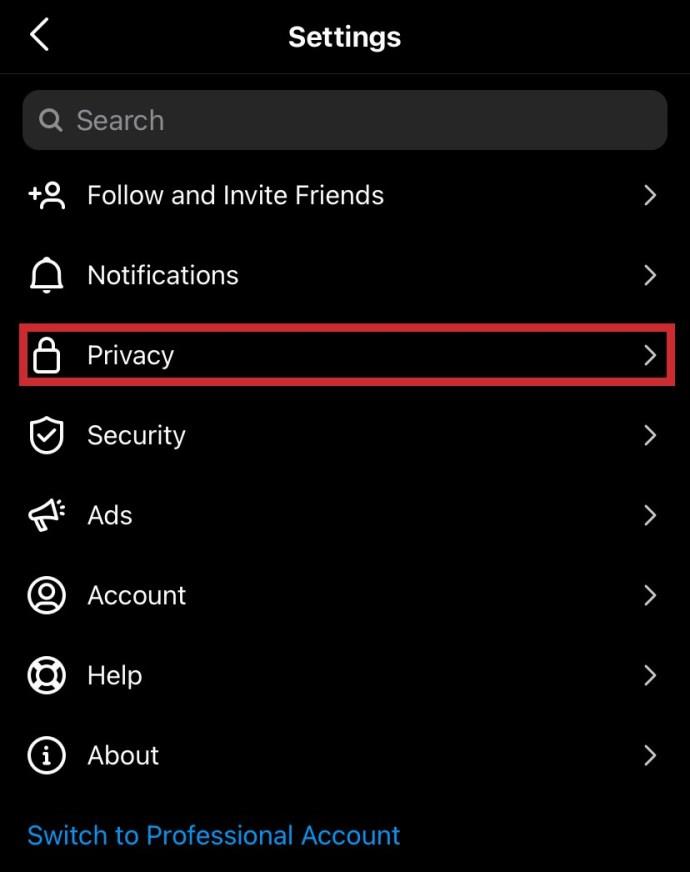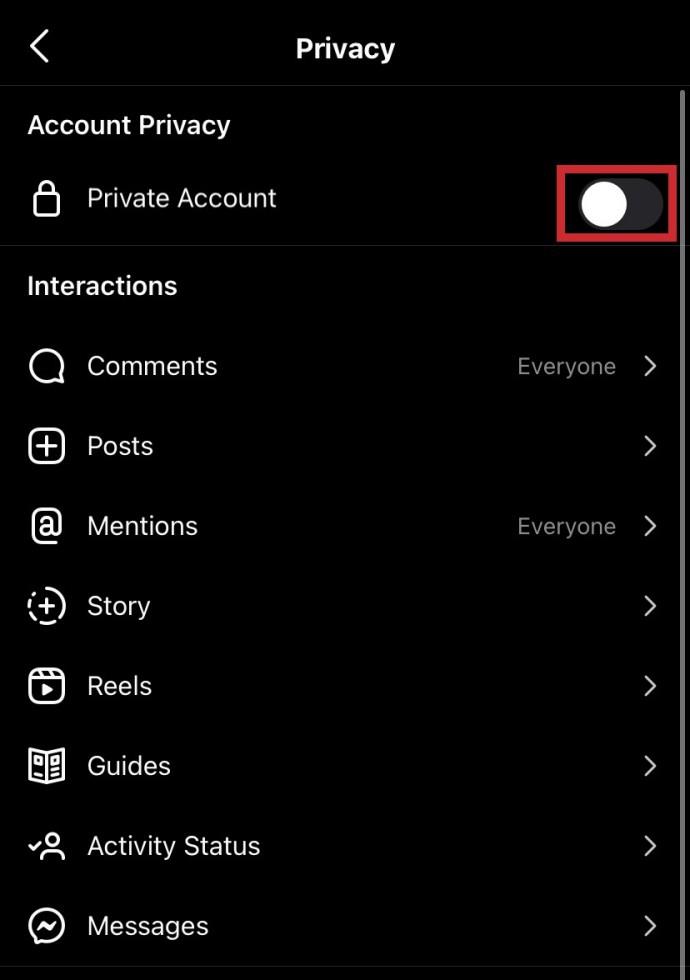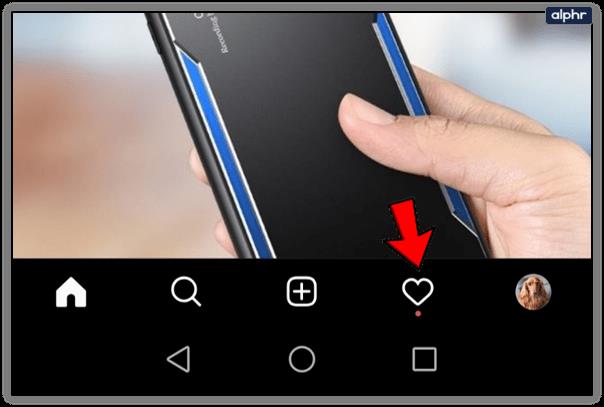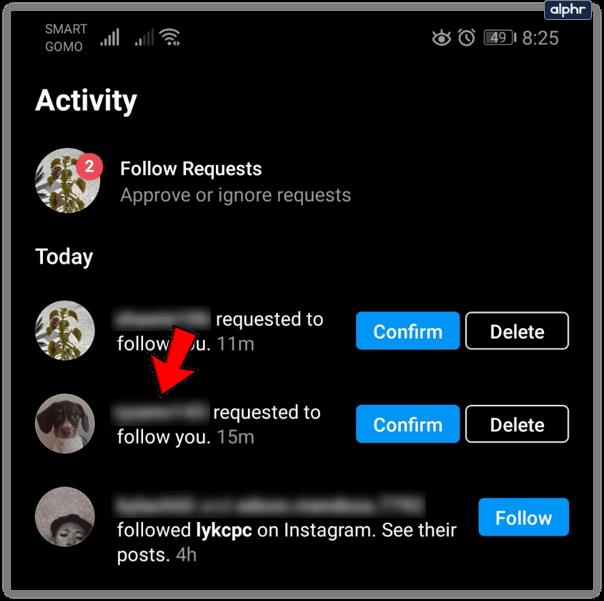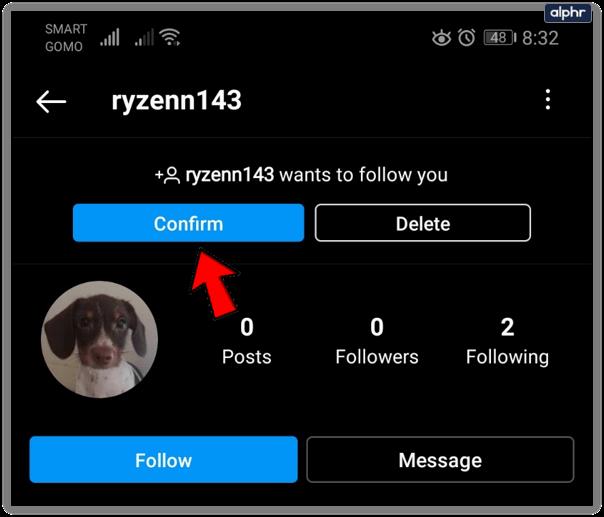يتيح لك Instagram الحصول على متابعين متشابهين في التفكير يقدرون (أو يحتقرون) منشوراتك. هل تتطلع إلى مشاركة قصتك مع العالم؟ تم تعيين الإعدادات الافتراضية لـ Instagram على الوضع العام مما يعني أنه يُسمح لأي شخص وكل شخص برؤية ما قمت بنشره.

لست مستعدًا تمامًا لإخراج نفسك من هناك؟ لا شكر على واجب. يمكنك تغيير حسابك من عام إلى خاص ومنع العيون غير المرغوب فيها من التلاعب بصورك في أي وقت. التحذير هو أنه عندما تقوم بتعيين حسابك على خاص ، فإن أي فرد يرغب في متابعته سيتعين عليك تقديم طلب أولاً.

إذا قررت الاحتفاظ بحساب Instagram الخاص بك معينًا إلى خاص ، فستحتاج إلى معرفة مكان البحث بالضبط عن أي طلبات متابعة واردة. إذا كنت مهتمًا بمعرفة الكيفية ، فاستمر في المتابعة وستكون خبيرًا في أي وقت من الأوقات.
تعيين ملف التعريف الخاص بك إلى خاص
يعد تعيين ملفك الشخصي على الوضع الخاص ميزة مهمة لمعرفة كيفية استخدامه على Instagram من أجل سلامتك وخصوصيتك. لحسن الحظ ، الأمر سهل باتباع الخطوات التالية:
- قم بتشغيل تطبيق Instagram وانتقل إلى ملف التعريف الخاص بك في أسفل اليمين.

- افتح القائمة بالنقر على أيقونة الهامبرغر (ثلاثة أشرطة) في أعلى اليمين.
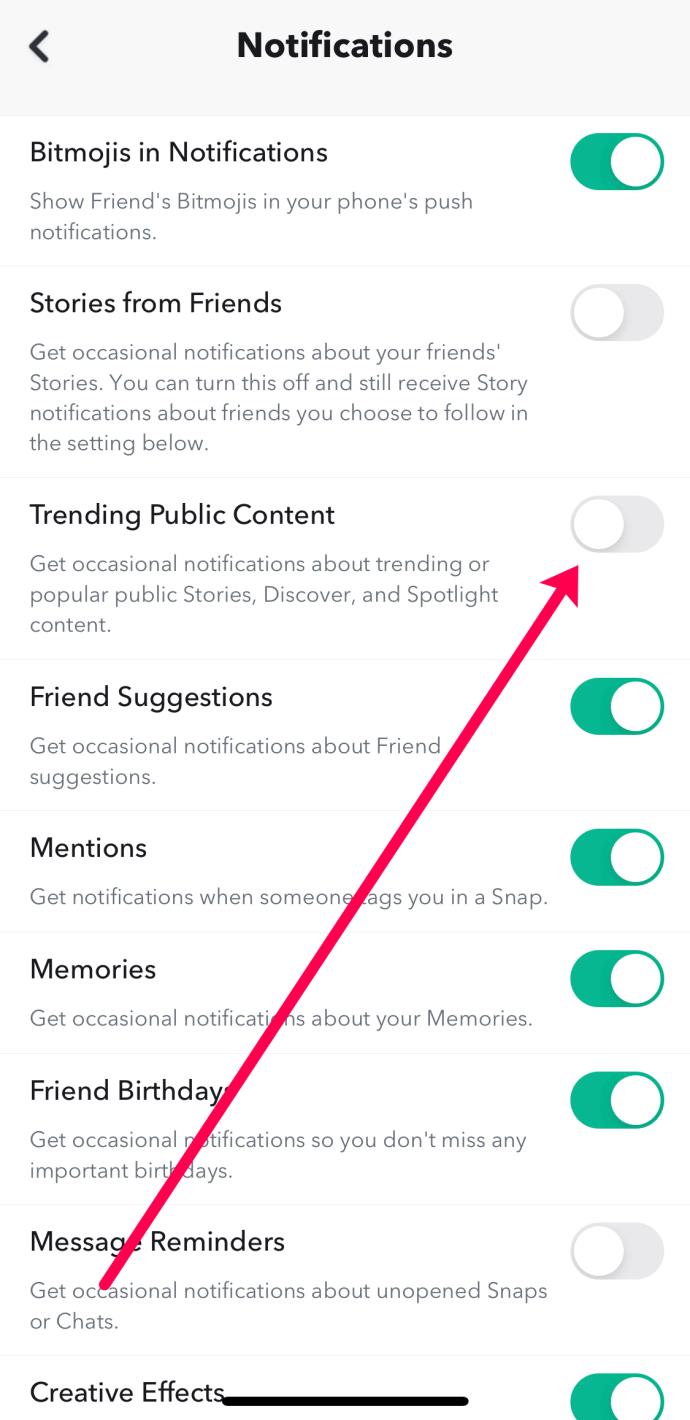
- انقر على "الإعدادات".
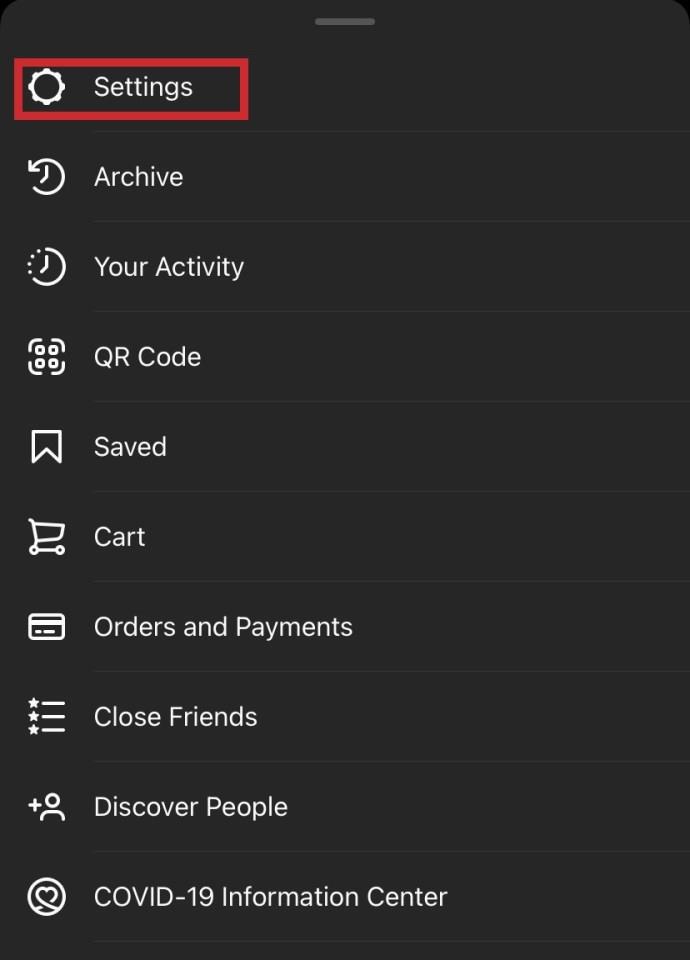
- حدد "الخصوصية".
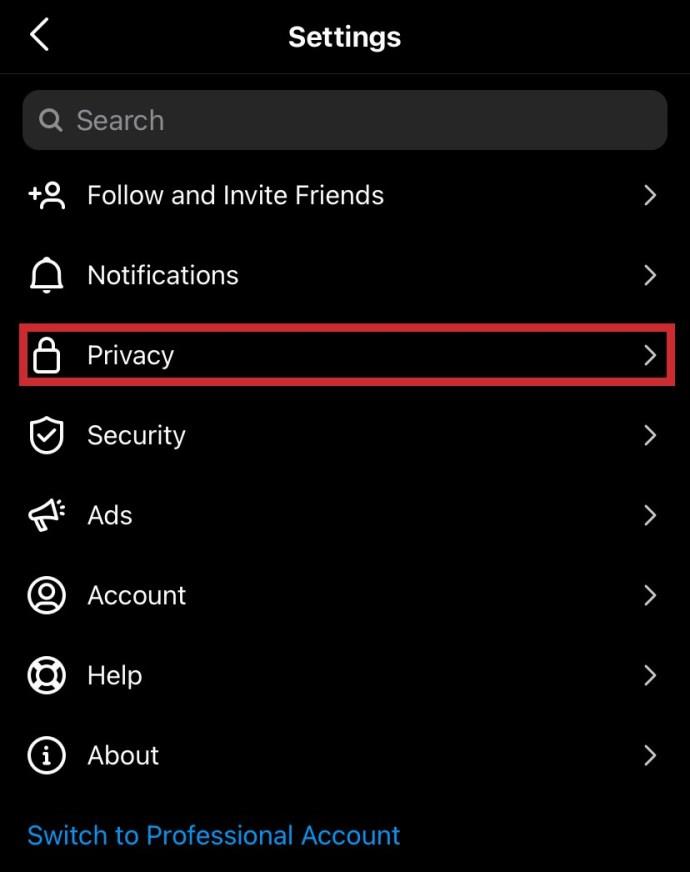
- بدّل شريط التمرير الذي يقول "الحساب الخاص" إلى تشغيل.
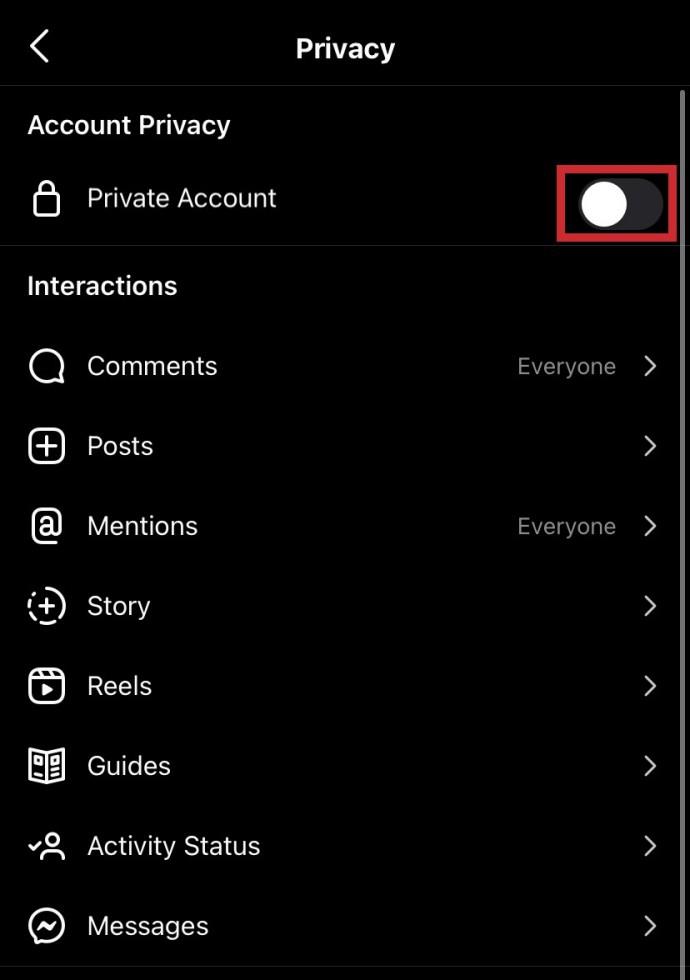
الموافقة على طلبات متابعة Instagram أو رفضها
للموافقة على المتابع المحتمل أو رفضه:
- قم بتشغيل تطبيق Instagram وانتقل إلى موجز النشاط الذي يظهر كرمز على شكل قلب.
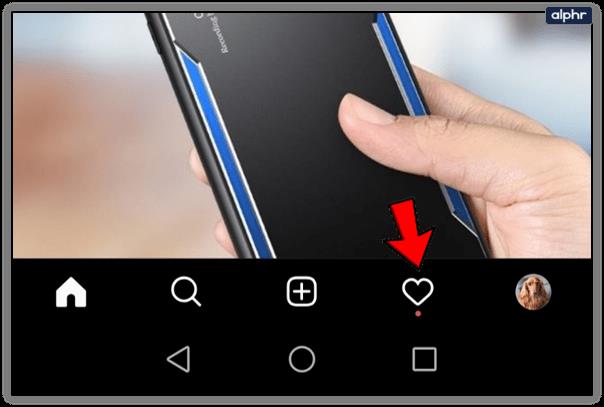
- اضغط على اسم المستخدم الخاص بالفرد الذي يطلب متابعتك.
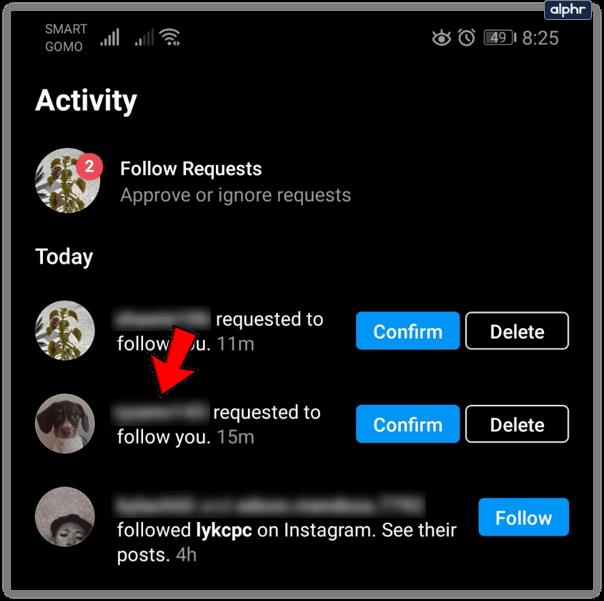
- في الجزء العلوي من الشاشة ، يجب أن تظهر صورة الملف الشخصي واسمه ، إلى جانب زر التأكيد والحذف. حدد "تأكيد".
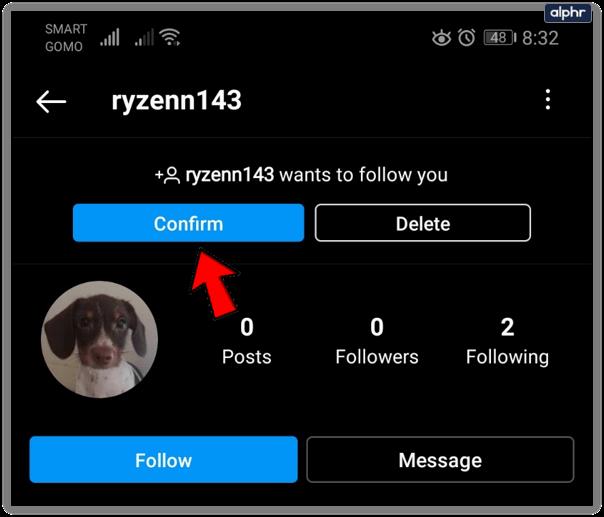
إذا رفضت طلبًا عن طريق الخطأ ، فلا يمكن التراجع عنه. سيحتاج مقدم الطلب إلى إعادة طلب متابعة حتى تتمكن من قبولها. قبول أو رفض العمليات على الفور ، لذا تأكد من الاختيار الصحيح في المرة الأولى لتجنب ذلك في المستقبل.
الموافقة الجماعية
إن تبديل حساب Instagram الخاص بك من عام إلى خاص يعني أنه يجب عليك الموافقة على كل طلب متابعة أو رفضه بشكل فردي. ومع ذلك ، هناك حل بديل سهل لتقليل الوقت المطلوب لقبول أعداد كبيرة من المتابعين. لقبول جميع الطلبات ، يمكنك تبديل ملف التعريف الخاص بك إلى عام. يمكنك بعد ذلك إعادة تعيين حسابك إلى الوضع الخاص إذا كنت ترغب في ذلك. كن يقظا من الأفضل بالتأكيد البحث في قائمة طلبات المتابعة قبل استخدام هذه الخدعة
التحقق من حالة طلب المتابعة الخاص بك
إذا كنت قد أرسلت طلبًا إلى شخص ما ، فيمكنك بسهولة معرفة ما إذا كان قد تم قبوله أو رفضه. إذا تم قبوله ، فيجب أن تكون قادرًا الآن على رؤية مشاركاتهم في خلاصتك الأساسية. ستتلقى أيضًا إشعارًا في موجز الأنشطة الخاص بك (رمز القلب).
الطلب المرفوض يتطلب المزيد من العمل البوليسي ولكن ليس كثيرًا. كل ما عليك فعله هو الانتقال إلى صفحة ملف تعريف المستخدم. من هنا ، سيظهر زر المتابعة كأحد الأشياء الثلاثة التي توفر حالة طلبك:
- متابعة - يعني هذا أنه تم قبول الطلب. تهاني!
- معلق - يشير هذا إلى أنهم لم يتمكنوا من اتخاذ قرار بعد. كن صبوراً.
- متابعة - عادت "متابعة" القياسية مما يعني أنه تم رفضك. استراحة صعبة. يمكنك دائمًا القيام بمحاولة أخرى ، لكن لا تسرف.
تغليف
نأمل أن تكون هذه المقالة قد جعلت عملية جعل ملفك الشخصي خاصًا وقبول طلبات المتابعين أكثر وضوحًا. إذا كانت لديك أي خبرة أو نصائح أو أسئلة بخصوص طلبات المتابعين ، فاترك تعليقًا في القسم أدناه!